u盘能插入后不显示
更新时间:2024-04-13 13:59:49作者:jiang
当我们需要使用U盘来传输文件时,却发现插入电脑后却无法显示,这种情况可能是由于U盘本身的问题,也可能是由于电脑的设置或软件的原因造成的。要解决这个问题,我们可以尝试重新插拔U盘,检查U盘是否损坏,或者尝试在其他电脑上插入U盘来确认问题所在。也可以尝试更新电脑的驱动程序或重启电脑来解决这个问题。希望以上方法能够帮助您解决U盘显示不出来的问题。
具体步骤:
1.将U盘插入电脑的USB接口中,发现插入了之后,在电脑上没有显示。

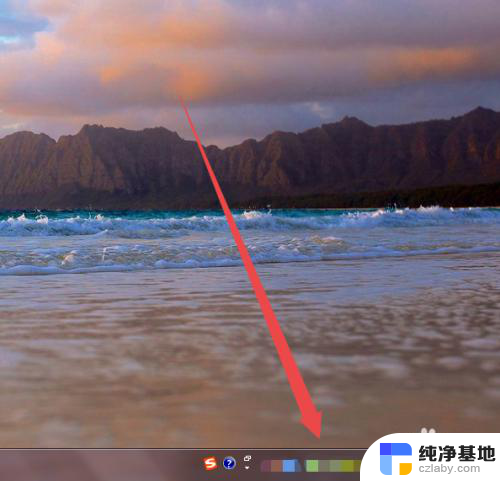
2.在确保U盘以及电脑的USB接口没有问题的情况下;在桌面上面找到计算机图标。
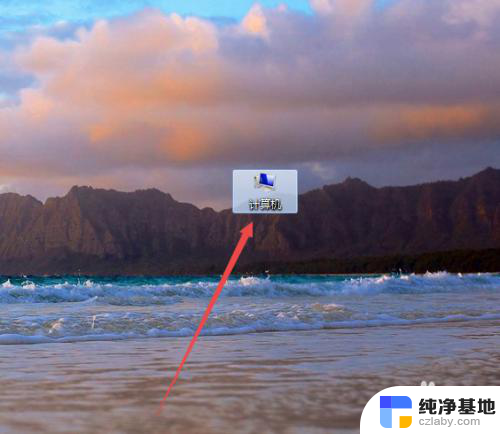
3.然后鼠标右击,在出现的页面中点击 设备管理器 选项。
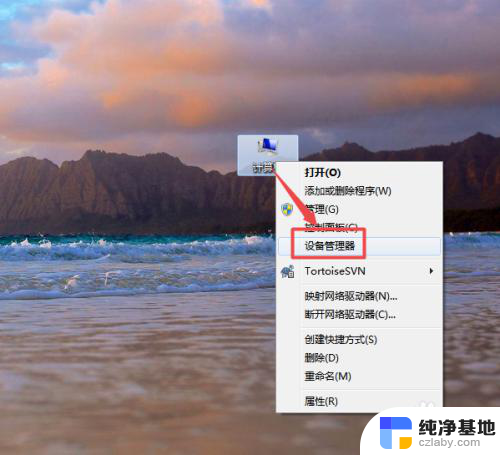
4.然后在打开的页面中找到USB的 通用串行总线控制器 选项。
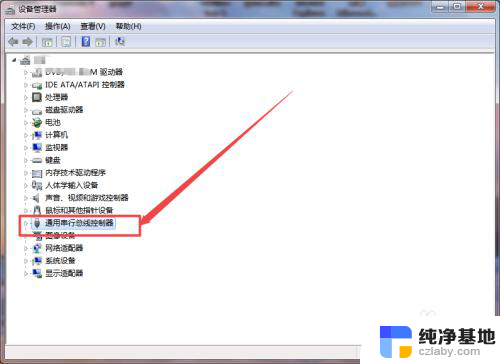
5.然后点开它,点开之后。可以看到一个 USB大容量存储设置 的选项,然后选中它,鼠标右击,在出现的菜单中点击 启用 选项。
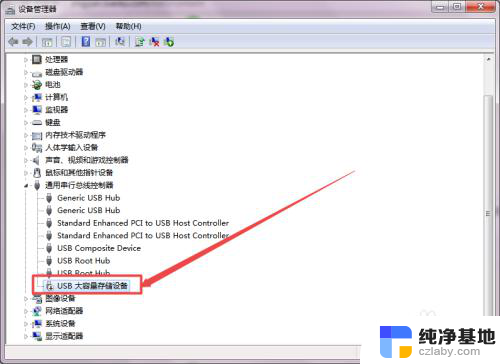
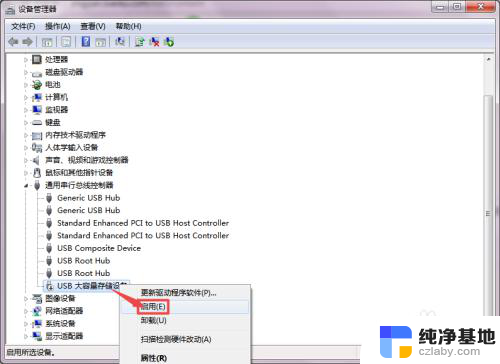
6.启用之后,回到桌面中,可以看到U盘显示出来了。
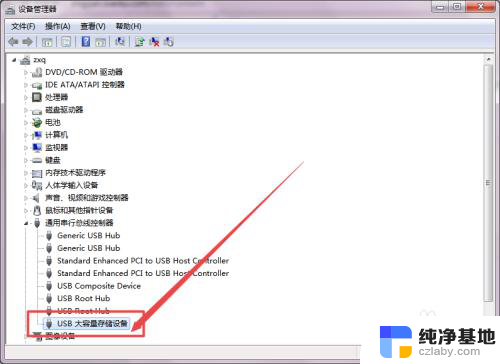
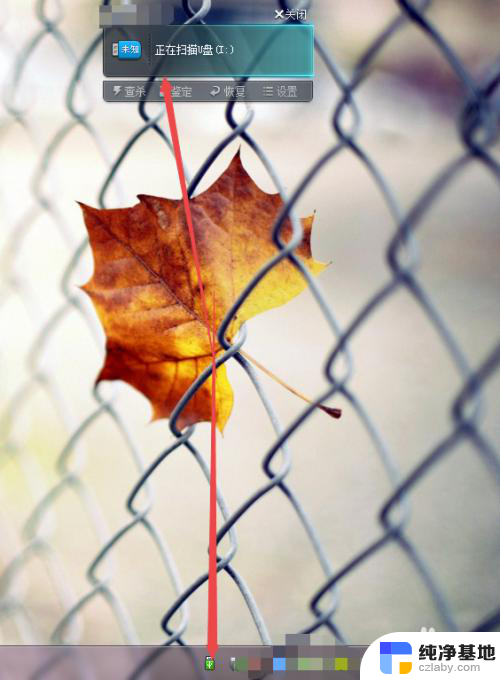
以上是u盘插入后未显示的全部内容,如果你遇到相同情况,请参照小编的方法进行处理,希望对大家有所帮助。
- 上一篇: 蓝牙耳机左耳朵没声音怎么办
- 下一篇: wps怎么在数字下面画波浪线
u盘能插入后不显示相关教程
-
 u盘插上电脑后不显示盘符
u盘插上电脑后不显示盘符2024-05-06
-
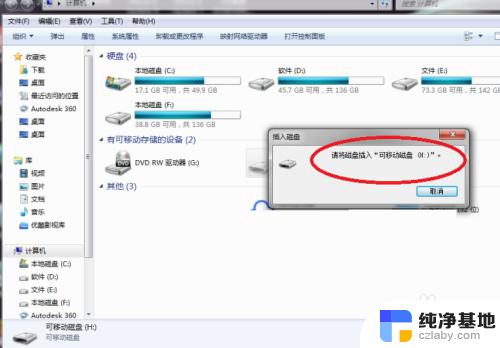 u盘插电脑后显示请将磁盘插入
u盘插电脑后显示请将磁盘插入2024-03-17
-
 u盘插入电脑时显示请将磁盘插入u盘
u盘插入电脑时显示请将磁盘插入u盘2024-04-15
-
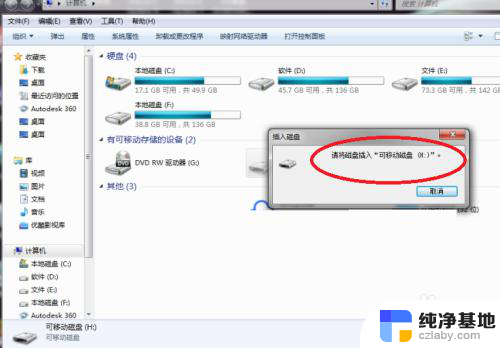 u盘插入电脑显示u盘插入电脑
u盘插入电脑显示u盘插入电脑2024-02-11
电脑教程推荐